很多用户升级到win10系统之后,反映说会遇到这样那样的问题,最近就有不少用户反映说升级到win10系统之后,打开资源管理器中的收藏夹功能不见了,这样就不能把常用的文件夹添加到收藏夹中直接打开访问,那么要怎么找回呢?接下来给大家介绍一下Win10系统资源管理器中的收藏夹不见了的具体解决方法如下。

1、把下面的代码完整地复制到txt文本文档中:
Windows Registry Editor Version 5.00
[HKEY_CURRENT_USER\SOFTWARE\Classes\Wow6432Node\CLSID\{323CA680-C24D-4099-B94D-446DD2D7249E}]
“SortOrderIndex”=dword:00000004
2、把新建的txt文本的后缀名改为reg后双击运行;
3、成功导入注册表后你就会在资源管理器中看到“收藏夹”功能了。
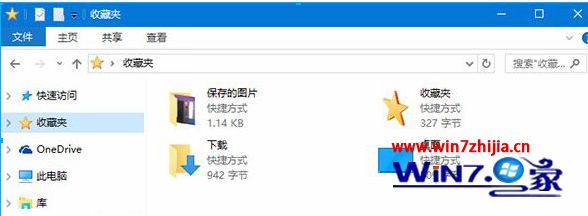
4、默认情况下,收藏夹中只有“下载”和“桌面”两项,你可以将任何文件夹拖放到收藏夹中;
5、当然如果你不想要了,到HKEY_CURRENT_USER\SOFTWARE\Classes\Wow6432Node\CLSID下删除{323CA680-C24D-4099-B94D-446DD2D7249E}项即可。
上面给大家介绍的就是关于Win10系统资源管理器中的收藏夹不见了的详细解决方法,如果你有碰到跟上面一样的问题,不妨可以参照上面的方法步骤进行解决就可以了,相信能够帮助到大家!